میانبرها یا شورتکات های آیفون به شما این امکان را میدهند که با یک کلیک ساده یا دستور صوتی، فرایندهای پیچیدهای را بهصورت خودکار انجام دهید. در این مطلب از بلاگ سیباپ، بهصورت دقیق و کاربردی به معرفی شورتکاتهایی میپردازیم که میتوانند بهرهوری، امنیت، راحتی و حتی خلاقیت شما را در استفاده از آیفون چند برابر کنند.
با پیشرفت فناوری، کاربران دستگاههای هوشمند بهدنبال ابزارهایی هستند که بتوانند کارهای تکراری را بهشکلی سادهتر، سریعتر و هوشمندانهتر انجام دهند. اگر از کاربران آیفون هستید و هنوز از اپلیکیشن Shortcuts استفاده نمیکنید، احتمالاً یکی از موثرترین امکانات دستگاهتان را نادیده گرفتهاید.
شورتکات های آیفون چیست و چطور کار میکند؟
اپلیکیشن Shortcuts که بهطور پیشفرض روی دستگاههای iOS نصب شده، بهعنوان یک ابزار اتوماسیون شخصی شناخته میشود. این برنامه به شما اجازه میدهد مجموعهای از دستورات را بهصورت مرحلهبهمرحله تعریف کرده و آنها را در قالب یک شورتکات اجرا کنید. شما میتوانید این شورتکاتها را:
- مستقیماً از داخل برنامه اجرا کنید.
- بهصورت ویجت روی صفحه اصلی اضافه کنید.
- از طریق فرمان صوتی سیری فراخوانی کنید.
- با قابلیت Back Tap (دو یا سه بار ضربه به پشت گوشی) فعال کنید.
- یا حتی با اتوماسیون زماندار یا مکانمحور بهطور خودکار اجرا شوند.
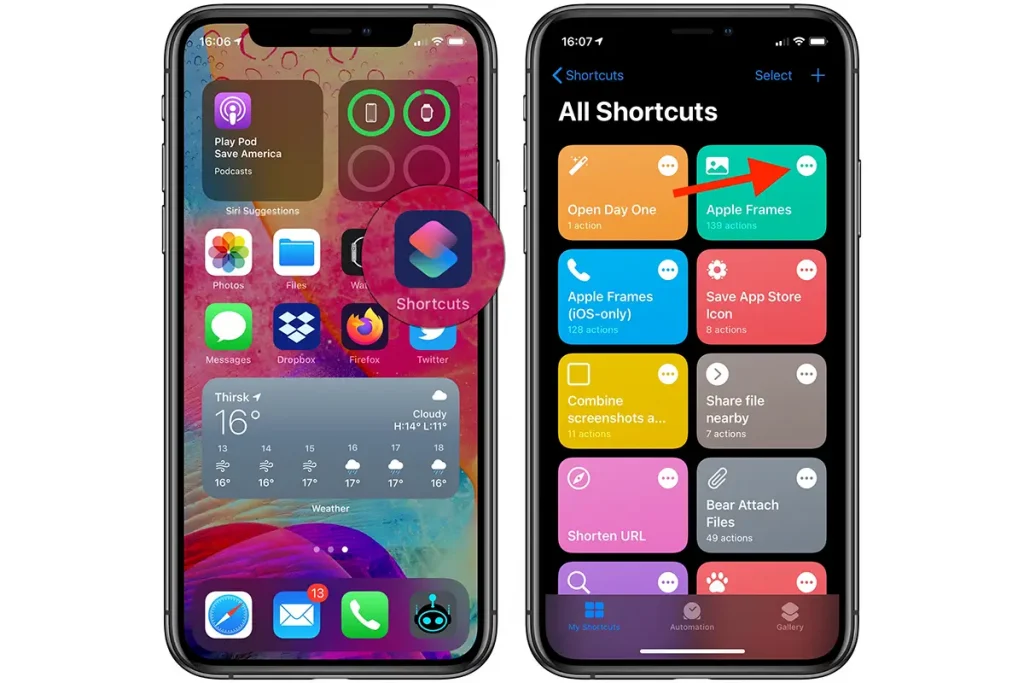
مهم نیست که هدفتان سادهسازی کارهای روزمره باشد یا ساختن اتوماسیونهای پیچیده؛ Shortcuts برای هر کاربری، با هر سطح دانش فنی، قابل استفاده است.
آشنایی با شورتکات های آیفون
در ادامه، تعدادی از شورتکاتهایی را معرفی میکنیم که بین کاربران حرفهای آیفون بسیار محبوب هستند و میتوانند تأثیر مستقیمی در صرفهجویی وقت، افزایش دقت و شخصیسازی تجربه کاربری داشته باشند.
۱. تبدیل عکس به PDF
یکی از پرکاربردترین شورتکات های آیفون، تبدیل سریع عکسها (مثل رسید، فرم یا نوشتههای دستی) به فایل PDF است. این شورتکات به شما اجازه میدهد تا چند تصویر را انتخاب کرده و در لحظه یک فایل PDF قابل اشتراک تولید کنید. این اتفاق برای ارسال مدارک، آرشیو اطلاعات و اشتراکگذاری حرفهای بسیار مناسب است.
۲. حالت سکوت فوری
فرض کنید وارد یک جلسه، سینما یا فضای رسمی شدهاید و باید فوراً گوشی را سایلنت کنید. با یک لمس یا فرمان صوتی «سایلنت کن»، صدای گوشی را قطع و حالت لرزش را فعال میکند. دیگر نیازی نیست دنبال کلید فیزیکی یا تنظیمات بگردید.
۳. ارسال موقعیت مکانی به مخاطب خاص
در شرایط اضطراری و هنگام گمشدن در مکانهای ناآشنا یا هماهنگکردن قرار ملاقات، این Shortcut به عنوان یکی از شورتکات های آیفون موقعیت فعلی شما را با دقت بالا برای مخاطب دلخواه (مثلاً یکی از اعضای خانواده) ارسال میکند. میتوانید حتی پیام سفارشی هم ضمیمه کنید.
۴. ضبط سریع صدا
با این شورتکات میتوانید تنها با یک تاچ شروع به ضبط صدا کنید و فایل را در اپ Notes یا Files ذخیره نمایید. مناسب برای دانشجویان، روزنامهنگاران یا هر کسی که ایدههایش را باید سریع ثبت کند.
۵. تایمر تمرکز (Pomodoro)
این شورتکات از تکنیک پومودورو پیروی میکند: ۲۵ دقیقه تمرکز، ۵ دقیقه استراحت. شروع تایمر با یک لمس یا فرمان صوتی انجام میشود و میتواند اعلان پایان هر مرحله را هم ارسال کند. تایمر تمرکز به عنوان یکی از شورتکات های آیفون بهخصوص برای فریلنسرها و دانشجویان بسیار مفید است.
۶. فعالسازی سریع حالت Low Power
فعالسازی سریع Low Power یکی از راههای نجاتدهنده برای مواقعی است که به شارژر دسترسی ندارید. این شورتکات بهصورت خودکار Wi-Fi، بروزرسانی در پسزمینه و روشنایی صفحه را مدیریت میکند و حالت مصرف بهینه باتری را فعال میسازد.
۷. ترجمه متن کپی شده
شورتکاتی که متنی را که اخیراً کپی کردهاید، به زبان دلخواه (مثلاً انگلیسی، فرانسوی یا آلمانی) ترجمه کرده و نمایش میدهد. نیازی به باز کردن اپ یا چسباندن متن نیست و همهچیز در پسزمینه انجام میشود.
۸. جستجوی سریع در وب
فرض کنید متنی را از یک پیام یا مقاله انتخاب کردهاید. جستجوی سریع در وب به عنوان یکی از شورتکات های آیفون آن را مستقیماً در گوگل، ویکیپدیا یا حتی یوتیوب جستجو میکند. کاربردی برای تحقیقات سریع و صرفهجویی در زمان.
۹. ساخت QR Code از متن یا لینک
با این شورتکات میتوانید هر آدرس اینترنتی، شماره تماس یا متنی را به QR Code تبدیل کنید. کد تولیدشده را میتوانید ذخیره کرده، چاپ کنید یا با دیگران بهاشتراک بگذارید. مناسب برای دعوتنامه، ارسال اطلاعات Wi-Fi یا لینک دادن به فرمها.
۱۰. اجرای خودکار اپلیکیشن بر اساس زمان یا مکان
میتوانید شورتکاتی بسازید که مثلاً در ساعت ۷ صبح اپلیکیشن اخبار را باز کند، یا هنگام اتصال به بلوتوث ماشین، اپلیکیشن پادکست یا نقشه را اجرا کند. این قابلیت اتوماسیون، آیفون شما را یک قدم به تلفن واقعاً هوشمند نزدیکتر میکند.
چطور شورتکات بسازیم؟
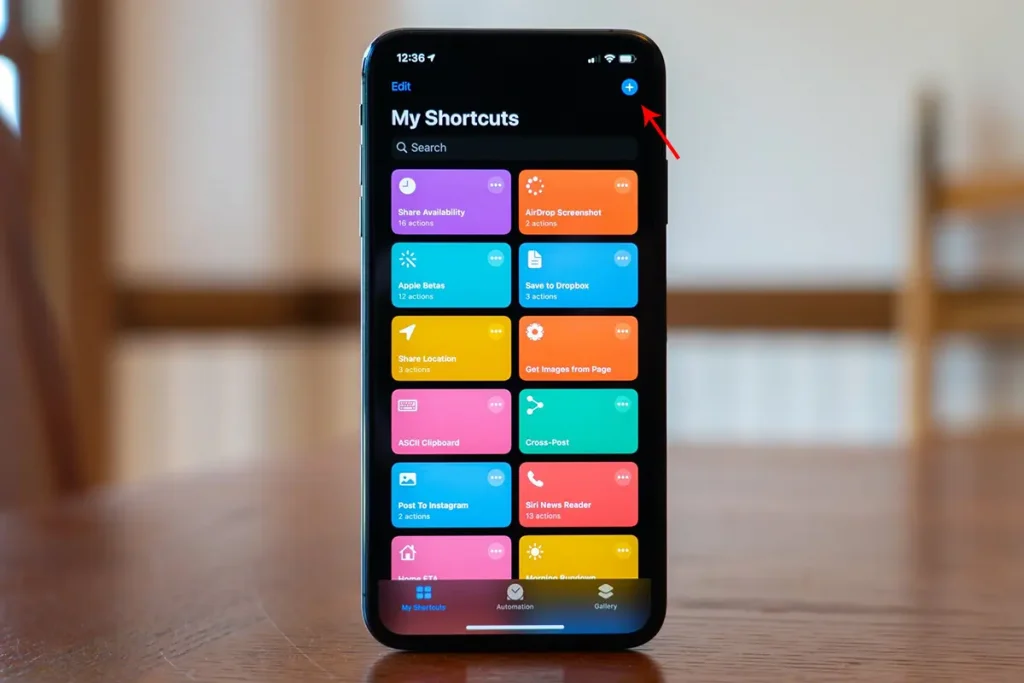
ساخت شورتکات در iPhone بسیار ساده است، حتی اگر برنامهنویسی ندانید. کافی است اپلیکیشن Shortcuts را باز کرده و مراحل زیر را دنبال کنید:
- روی آیکون + برای ساخت شورتکات جدید کلیک کنید.
- از لیست Actions، کارهایی که میخواهید انجام شود را انتخاب کنید (مثلاً «Get Current Location»، «Send Message» و…)
- مراحل را بهترتیب تنظیم کنید.
- نام، آیکون و نحوه اجرا (سیری، ویجت، بکتپ و غیره) را مشخص کنید.
- شورتکات را ذخیره و امتحان کنید.
همچنین از بخش Gallery میتوانید شورتکاتهای آماده را نصب کنید. وبسایتهایی مانند RoutineHub هم جامعه فعالی دارند که صدها شورتکات رایگان و پیشرفته را منتشر کردهاند.
جمعبندی
شورتکات های آیفون، فراتر از یک ویژگی جانبی هستند؛ آنها بخشی از قدرت واقعی iOS در اتوماسیون شخصی و افزایش بهرهوری هستند. حتی اگر اهل تکنولوژی نباشید، با چند شورتکات ساده میتوانید سرعت، دقت و انعطافپذیری استفاده از آیفون را چند برابر کنید.
اگر تا حالا به استفاده از این قابلیت فکر نکرده بودید، پیشنهاد میکنم همین حالا یکی از شورتکاتهایی را که معرفی کردیم امتحان کنید. تجربهای که از آن بهدست میآورید، احتمالاً شما را تشویق به ساخت شورتکاتهای شخصی و اختصاصی خواهد کرد.
در پایان اگر به مخفی کردن برنامه ها در آیفون علاقمند هستید، میتوانید این کار را با اپلیکیشن Shortcuts انجام دهید.
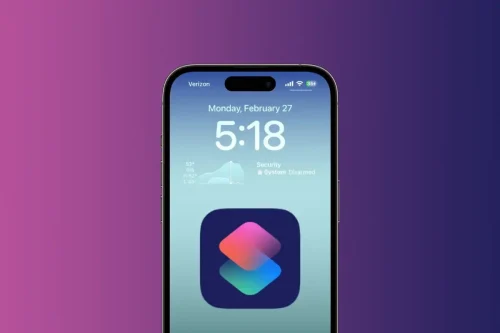

نظر کاربران